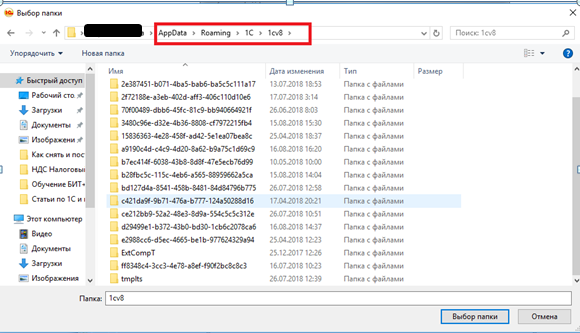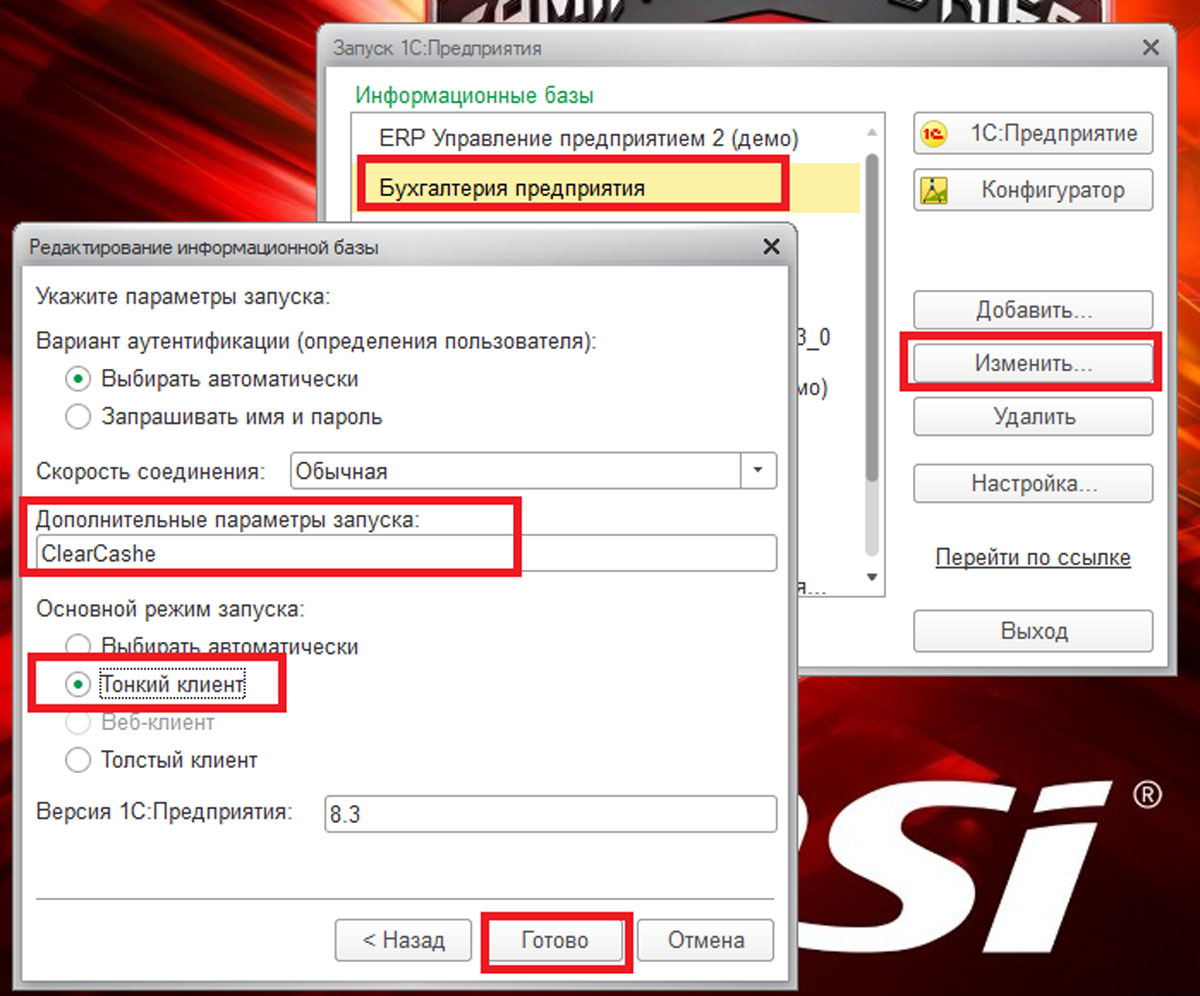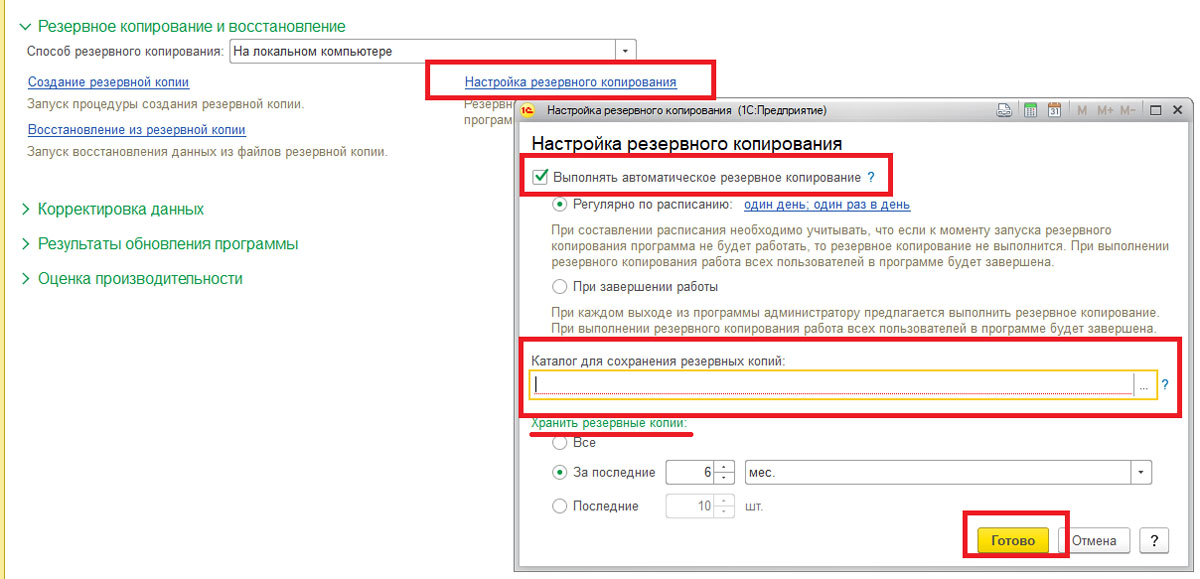Содержание
- Чистим кэш 1С 8.3
- Восстанавливаем базу данных из резервной копии
- Тестирование и исправление базы данных
- Что произойдет, если «битая» ссылка будет обнаружена?
- Проверяем файл базы утилитой Chdbfl.exe
- Что является причиной повреждения файлов?
- Как защитить файлы от повреждения?
- Что вы можете сделать, когда файл поврежден?
Иногда при запуске базы 1С пользователь получает сообщение «Файл базы данных 1Cv8.1CD поврежден». Чаще всего такое сообщение появляется при технических неполадках или нарушениях подачи электроэнергии и касается файловых баз данных 1С 8.
На сегодня такая ошибка может возникать, когда на компьютере пользователя стоит одновременно несколько платформ*, например, 8.3.10.2650 и 8.3.12.1595. Если ошибка повреждения файла данных возникает из-за конфликта платформ, нужно принять решение об использовании только одной платформы 1С, оставив любую из имеющихся, какую – неважно.
*Исходя из опыта работы – подобная проблема стала появляться у пользователей недавно.
В других случаях пользователи могут попробовать самостоятельно решить эту проблему. Для этого имеется несколько способов:
- Очистить кэш 1С 8.3;
- Восстановить файл базы из резервной копии;
- Выполнить тестирование и исправление базы данных;
- Проверить файл базы утилитой Chdbfl.exe – поставляется в составе программного продукта, хранится в Program Files, в каталоге 1cv8/папка с номером текущей платформы (например, 8.3.10.2650 / bin).
Чистим кэш 1С 8.3
В процессе работы 1С создает временный буфер для быстрого доступа к наиболее часто используемой информации. Из этого временного буфера (кэша) подгружаются файлы конфигурации, что позволяет пользователю работать в программе с определенной скоростью. Если произошел какой-то сбой в работе компьютера, кэш обрабатывается неправильно, когда папки, созданные 1С при запуске, удаляются с компьютера, а программа при следующем запуске вновь их создает.
Если технические специалисты для очистки кэша могут использовать скрипт или чистить кэш вручную (а в зависимости от операционной системы кэш может находиться в разных местах), то для пользователя проще очистить кэш следующим способом:
- Найти файл базы данных (путь к нему отражается в нижней части окна запуска программ 1С при выделении нужной нам базы);
- Скопировать его (1С при этом должна быть закрыта);
- Создать новую папку и добавить туда скопированный файл;
 Рис.3 Создать новую папку и добавить туда скопированный файл
Рис.3 Создать новую папку и добавить туда скопированный файл
- Добавить новую базу в окно запуска.
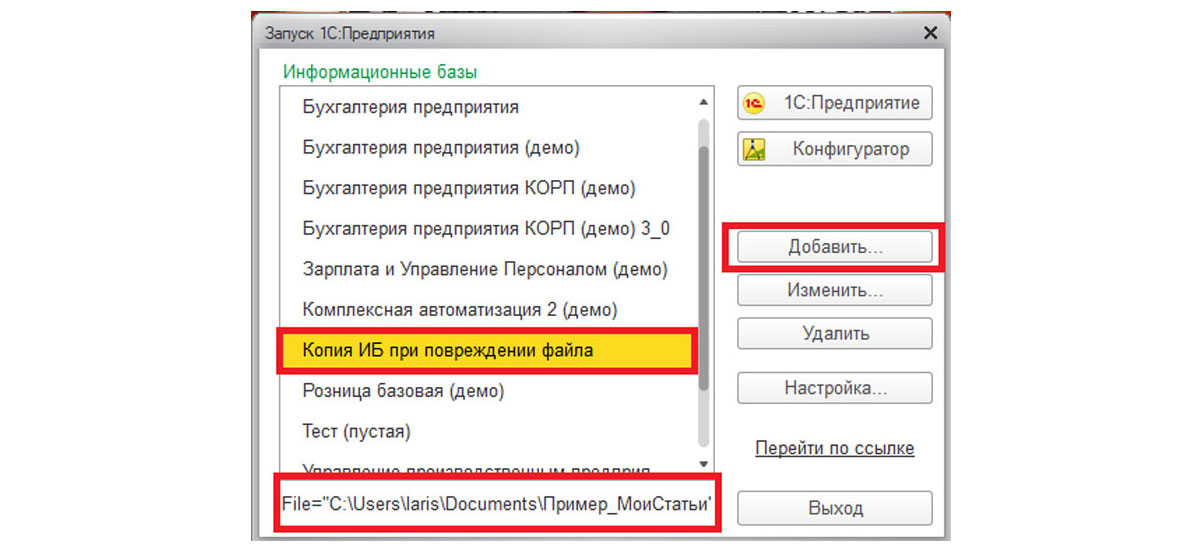 Рис.4 Добавить новую базу в окно запуска.
Рис.4 Добавить новую базу в окно запуска.
В новом каталоге файлов кэша не будет и база может нормально запуститься.
При частых случаях некорректной работы системы 1С 8 можно использовать в настройках запуска дополнительный параметр ClearCashe. К неудобствам его использования следует отнести доступность работы системы только на тонком клиенте и снижение производительности работы.
Для использования директивы ClearCashe сделайте следующее:
- Открыть окно запуска программы 1С;
- Выделить требуемую базу;
- Нажать кнопку «Изменить»;
- В открывшемся окне настроек указать дополнительные параметры;
- Установить режим запуска «Тонкий клиент»;
- Нажать кнопку «Готово»;
- После закрытия окна настроек запустить базу.
Если очистка кэша не помогает и сообщение об ошибке файла базы данных повторяется, используем другие способы ее исправления.
Восстанавливаем базу данных из резервной копии
При выполнении любых действий с базой (обновлении и т.д.) в обязательном порядке необходимо сделать копию базы.
В идеале лучше всего настроить ежедневное резервное копирование базы данных. Настраивается резервное копирование в разделе «Администрирование»:
- Открыть подраздел «Обслуживание»;
- В пункте «Резервное копирование и восстановление» указать способ резервного копирования (на локальном компьютере или в облачном архиве 1С);
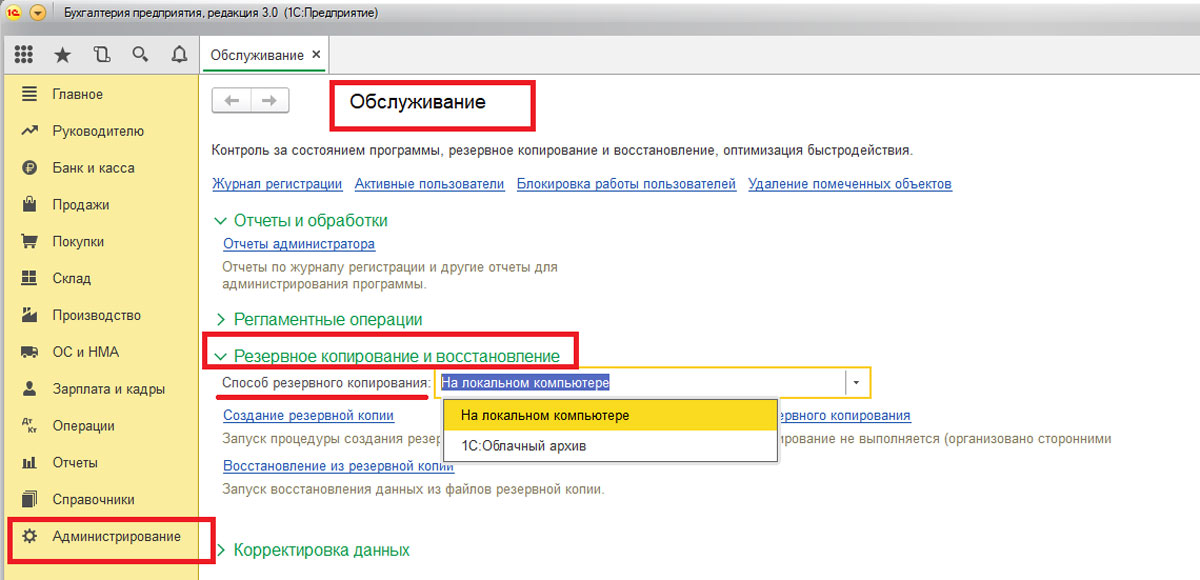 Рис.6 Резервное копирование и восстановление
Рис.6 Резервное копирование и восстановление
- По ссылке «Настройка копирования» указать параметры:
- Периодичность копирования (по расписанию или по завершению работы);
- Место хранения резервных копий;
- Период хранения.
Для восстановления базы из резервной копии создадим пустую базу, и загрузим в нее резервную копию:
- Открыть вновь созданную пустую базу в режиме «Конфигуратор»;
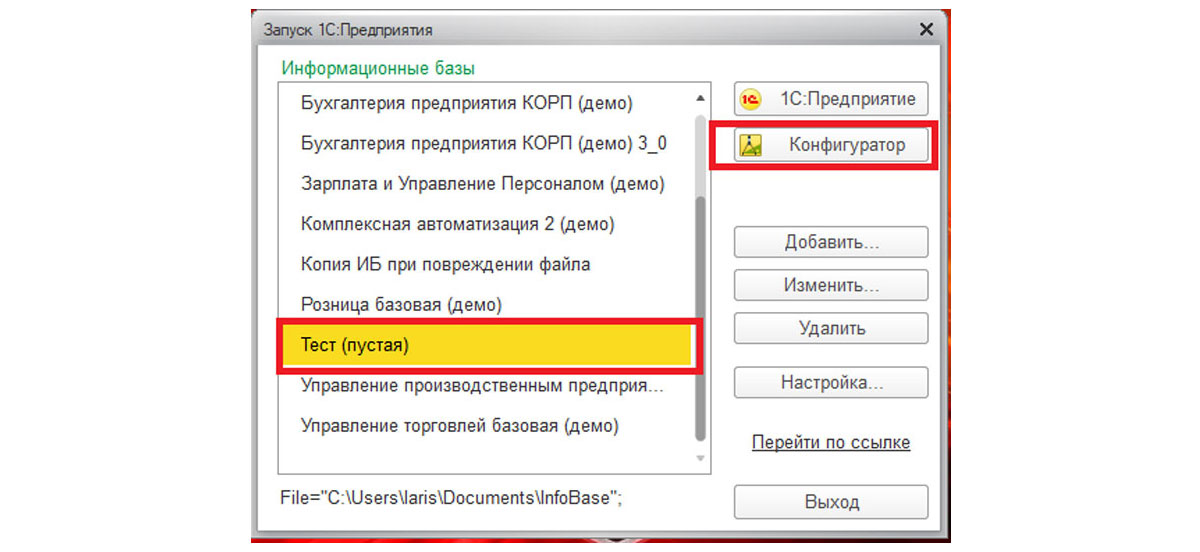 Рис.8 Открыть вновь созданную пустую базу в режиме «Конфигуратор»
Рис.8 Открыть вновь созданную пустую базу в режиме «Конфигуратор»
- В главном меню выбрать раздел «Администрирование»/»Загрузить информационную базу»;
Рис.9 Загрузить информационную базу
- В открывшемся окне укажем путь к резервным копиям, выберем самую свежую по дате сохранения копию, нажмем «Открыть»;
Рис.10 Укажем путь к резервным копиям
- Система сообщит о закрытии конфигуратора после загрузки и возможной утрате несохраненных данных в открытых окнах. Так как файл резервной копии загружается в пустую базу, предупреждение о несохраненных данных принимаем, нажимаем кнопку «Да»;
Рис.11 Предупреждение о несохраненных данных принимаем
- После загрузки базы и закрытия конфигуратора программа запускается в пользовательском режиме «1С:Предприятие 8.3». Ошибка не должна повториться.
Бесплатная
консультация
эксперта Наталья Севорина Консультант-аналитик 1С Спасибо за Ваше обращение! Специалист 1С свяжется с вами в течение 15 минут.
Тестирование и исправление базы данных
Если резервные копии базы отсутствуют и восстановить базу из копии невозможно, 1С выдает ошибку «Файл базы данных поврежден», но программа может быть открыта в режиме «Конфигуратор». Здесь можно попробовать исправить ошибки базы при помощи тестирования и исправления.
Для этого:
- Открыть базу в режиме «Конфигуратор»;
- Выполнить сохранение копии базы («Администрирование»/»Выгрузить информационную базу»). Если этого не сделать, при запуске тестирования программа сама напомнит об этом.
Рис.12 Выполнить сохранение копии базы
- В разделе меню «Администрирование» выбрать пункт «Тестирование и исправление»;
Рис.13 Тестирование и исправление
- В открывшемся окне настроек установить флаги по пунктам «Проверки и режимы», нажать кнопку «Выполнить». Каких-то общих и обязательных правил при настройке проверок и режимов нет.
В нашем случае имеется ошибка файла базы данных, поэтому выбираем режим «Тестирование и исправление».
Рис.14 Тестирование и исправление
Что касается проверок – выберите те варианты, которые кажутся вам наиболее необходимыми, либо все. Выбор должен быть осознанным, поэтому смотрим список проверок и для чего они нужны:
Рис.15 Проверки
- Реиндексация таблиц информационной базы – полное перестроение индексов для заданных таблиц. Эта процедура существенно повышает производительность системы, поэтому рекомендуем выбрать ее при тестировании;
- Проверка логической целостности информационной базы – при выборе этой процедуры система проверит логическую и структурную целостность базы и найдет ошибки в организации данных;
- Проверка ссылочной целостности информационной базы – при выборе этой процедуры система проверит так называемые «битые» ссылки, которые возникают при некорректной обработке информации, например, при непосредственном удалении или неправильно настроенном обмене.
Что произойдет, если «битая» ссылка будет обнаружена?
Это тоже зависит от наших настроек. При наличии ссылок на удаленные объекты, либо при частичной потере объектов, система может:
- Создавать объекты – будет создан пустой объект-заглушка, который позже можно заполнить нужной информацией;
- Очищать ссылки – система очистит «битые» ссылки;
- Не изменять – система только покажет вам ошибки в служебном сообщении после завершения тестирования, но вносить какие-либо изменения не будет.
Рис.16 Что произойдет, если «битая» ссылка будет обнаружена
Тестирование и исправление при выборе этой процедуры можно выполнить в несколько приемов, вначале выбрав при выявлении «битых» ссылок пункт «Не изменять», а после анализа ошибок – предыдущие пункты.
- Пересчет итогов – понятие итогов в системе присутствует в регистрах накопления и регистрах бухгалтерии. Выбор этой процедуры также повышает производительность системы;
- Сжатие таблиц информационной базы – при удалении данных 1С не удаляет их полностью, а как бы помечает и делает невидимыми для пользователя. Процедура сжатия удаляет эти объекты окончательно. Аналогичное действие выполняется при выгрузке и загрузке файла базы данных с расширением dt;
- Реструктуризация таблиц информационной базы – пересоздание таблиц баз данных; обычно процедура реструктуризации вызывается при внесении изменений в структуру метаданных конфигурации. Этот процесс касается всей базы данных и может быть очень длительным.
Результат тестирования и исправления ошибок отражается в служебном сообщении в нижней части рабочего окна программы.
Рис.17 Результат тестирования и исправления ошибок
Закрываем конфигуратор и пытаемся вновь запустить нашу программу в пользовательском режиме «1С:Предприятие».
Проверяем файл базы утилитой Chdbfl.exe
Если 1С выдает ошибку «Файл базы данных поврежден», открыть базу в режиме «Конфигуратор» не получается, поэтому используем утилиту Chdbfl.exe. Найти путь к утилите достаточно просто:
- На рабочем столе найдем ярлык запуска 1С;
Рис.18 Проверяем файл базы утилитой Chdbfl.exe
- Правой кнопкой клавиши мыши вызовем контекстное меню и выберем раздел «Свойства»;
- В открывшемся окне свойств найдем путь к рабочей папке и скопируем его (ту часть, что выделена на рисунке);
Рис.19 В открывшемся окне свойств найдем путь к рабочей папке и скопируем его
- Пройдем по указанному адресу, найдем каталог с последней платформой, далее каталог bin;
- Выберем файл Chdbfl.exe из списка и запустим его;
Рис.20 Выберем файл Chdbfl.exe из списка и запустим его
- В окне запуска укажем файл нашей базы данных и установим флаг «Исправлять обнаруженные ошибки» и жмем «Выполнить».
Рис.21 Исправлять обнаруженные ошибки
Результат проверки отразится в нижней части окна.
Рис.22 Результат проверки отразится в нижней части окна
Любой из описанных способов может привести к исправлению ошибки в файле БД. Если у вас остались вопросы по исправлению ошибок в части файлов базы данных, обратитесь к нашим специалистам, которые не только дадут консультации по программе 1С, но и окажут услуги по сопровождению программных продуктов 1С в случае необходимости.
Читайте, как избежать повреждения файлов или исправить уже повреждённый. Какие причины повреждения файлов и как их от этого защитить.На современных компьютерах, обладающих достаточными мерами безопасности, относительно редко происходит повреждение файлов. Но иногда это случается и для вас настает трудный момент. Можно ли спасти испорченный файл?

Давайте рассмотрим общие причины повреждения файлов, как вы можете их предотвратить и что делать, если это уже произошло.
Что является причиной повреждения файлов?
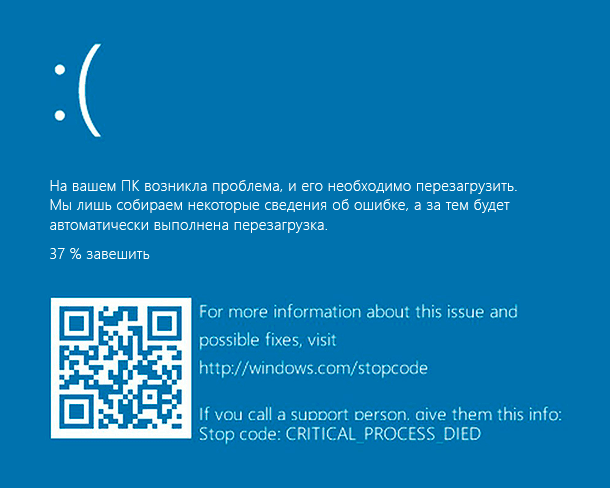
Чаще всего файлы могут быть повреждены при сохранении их на диск. Это может произойти по-разному. Самым распространенным является случай, когда в приложении происходит ошибка при сохранении или создании файла. При сохранении документа офисное приложение может столкнуться с ошибкой в неподходящее время. В момент сжатия файла может возникнуть проблема при создании архива. При создании резервной копии ваш инструмент резервного копирования может дать сбой. В браузере (или любом другого приложении для загрузки) также могут возникнуть проблемы с записью загруженного файла на диск.
Чаще всего эти приложения замечают ошибку и сообщают о ней, что дает вам шанс попробовать еще раз. Но иногда, к сожалению, вы и не подозреваете об ошибке, пока не попытаетесь открыть файл позже.
Есть, конечно, и другие причины, по которым файлы могут испортиться.
Когда вы выключаете свой компьютер, то вам предлагается закрыть должным образом все файлы, которые были открыты (или, во всяком случае, дается вам шанс сделать это). Когда этого не происходит – например, в случае аварийного отключения питания или сбоя во время выключения компьютера – у программы нет возможности закрыть все файлы правильно. Это может привести к повреждению любых файлов, которые были открыты в данный момент, включая не только ваши документы, но даже файлы операционной системы.
Проблемы с жестким диском также могут привести к повреждению файлов. Наличие плохих физических секторов на диске, механические повреждения или признаки выработки ресурса могут стать причиной повреждения файла. Иногда и небольшие ошибки, такие как файлы с общим кластером или потерянные кластера, могут быть виновниками повреждения файлов.
И, конечно, вредоносные программы и вирусы могут испортить файлы. Часто факт заражения компьютера обнаруживается, когда большая часть информации испорчена или уничтожена. Хотя этот случай скорее преднамерен, чем случаен.
Как защитить файлы от повреждения?
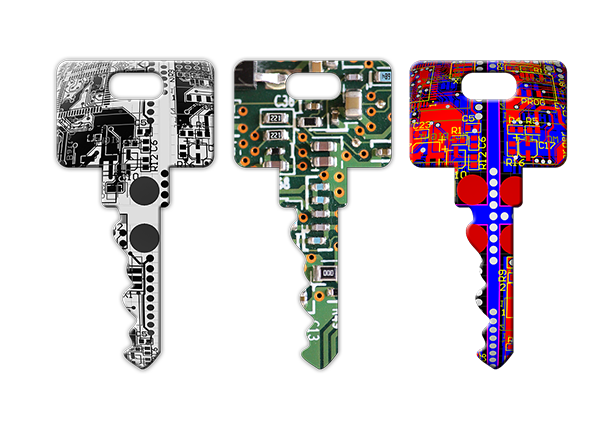
Прежде всего, первое, что вы можете сделать для защиты файлов, – это резервное копирование всех данных на постоянной основе. Но обратите внимание, что облачное хранилище и другие виды синхронизации файлов могут быть недостаточными для выполнения данной работы. Если на вашем локальном диске есть поврежденный файл, который затем синхронизируется с облачным хранилищем, то произойдет замена на плохой файл и у вас не будет хорошей копии. Если вы полагаетесь на облачное хранилище, то по крайней мере, убедитесь, что у вас есть возможность найти предыдущие версии файлов (как, в Dropbox, например).
Всегда лучше использовать правильные решения для резервного копирования, такие как История файлов (в Windows), Time Machine (на macOS) или Backblaze, которые позволяют восстанавливать несколько предыдущих версий файлов.
Затем обязательно убедитесь, что ваш компьютер защищен от вирусов и вредоносного программного обеспечения. Это включает в себя не только хорошее приложение для антивируса, но и здравый смысл при просмотре подозрительной информации и загрузке.
И, наконец, вы должны подумать о том, чтобы приобрести источник бесперебойного питания (ИБП), чтобы защитить компьютер от аварийного отключения электроэнергии или сбоя в энергосистеме. ИБП работает как резервная батарея, которая обеспечивает ваш компьютер энергией при потере питания. Как правило, они занимают мало места и дают вам запас времени от нескольких минут до часа или больше в зависимости от мощности батареи. Этого вполне достаточно для сохранения информации и корректного выключения компьютера. Наличие хорошего ИБП поможет защитить файлы от повреждения при аварийном завершении работы, и предотвратить проблемы с оборудованием, которые эти повреждения могут вызвать.
Что вы можете сделать, когда файл поврежден?

Если у вас есть поврежденный файл, лучше всего заменить этот файл исправным. Скачайте его еще раз, если вы его скачивали ранее, или загрузите его из сохраненной резервной копии.
В случае поврежденных системных файлов (от неожиданного отключения энергии, некорректного обновления или вредоносных программ) вы всегда можете попробовать приложение, встроенное в стандартный набор Windows – System File Checker. Он сканирует вашу систему на наличие поврежденных системных файлов, а затем заменяет их оригиналами.
Прежде чем вы это сделаете, лучше всего попытаться исправить причину проблемы. В случае с вирусами вы должны сначала убедиться, что удалили все вредоносные программы со своего компьютера. И если вы уверены, что проблема с обновлением была вызвана наличием вирусов, то вы сможете завершить установку обновления корректно.
Если ваш поврежденный файл – это документ, который вы создали, то к сожалению, ваши варианты ограничены. Некоторые приложения (например, входящие в состав Microsoft Office) автоматически сохраняют несколько версий вашего документа, позволяя вам открыть предыдущую версию, если текущая версия повреждена.
Если у вас нет возможности открыть предыдущую версию, вы можете восстановить файл или, по крайней мере, восстановить текст из него. Стандартные приложения Microsoft Office предлагают встроенные инструменты для восстановления потерянных и поврежденных документов, так же как и некоторые другие программы. Даже если вы не можете восстановить весь текст из документа, а только его часть, вы все равно сэкономите много времени при воссоздании всего документа заново.
Есть также несколько приложений, которые утверждают, что могут восстанавливать различные типы поврежденных файлов. Некоторые из них являются бесплатными, а некоторые – платные. Но, по правде говоря, не все из них работают хорошо. И часть программ, протестированных нами, были слишком раздуты сопутствующими приложениями или, что еще хуже, заражены вирусами. Учитывая это, мы рекомендуем просто не использовать их.
Если же вам нужно восстановить поврежденные JPEG, TIFF, PNG или BMP файлы воспользуйтесь программой Hetman File Repair.
Чаще всего появление сообщения «Ошибка СУБД, файл базы данных поврежден 8.x» возникает именно при файловом режиме работы с конфигурацией (т.е. без использования сторонних СУБД). Данный сбой происходит вследствие следующих причин:
1) Перебоев с электричеством в следствии чего происходит обрыв связи с сервером базы данных. Иначе говоря с компьютером где установлена БД 1С:предприятие 8.
2) Отключение или повисание локальной сети вследствие неправильной сетевой инфраструктуры предприятия, неправильно «обжатых» сетевых кабелей, порчей сетевого оборудования (хабов, свичей, роутреров, сетевых концентраторов).
3) Неправильного выхода и завершения работы системы 1С. Например: БД установлена на компьютере главного бухгалтера, по какой либо причине или в конце рабочего дня данный компьютер отключается при незавершенных сеансах 1С на других компьютерах; следствие – порча файла БД 1Cv8.CD
В большинстве случаев (скажем на 80%) данную ошибку можно исправить. Но сам факт ее возникновения уже негативно сказывается на внутренней структуре файла БД 1С и не гарантирует того что в дальнейшем данная ошибка не будет возникать или БД будет работать корректно. При частом возникновении данной ошибки следует задуматься об улучшении прежде всего сетевой структуры (локальной сети) предприятия.
Этапы исправления ошибки:
1) Создать резервную копию поврежденной базы данных. Это действие обязательно, т.к. существует риск что в результате процедуры исправления, база совсем перестанет работать. Это можно сделать двумя способами:
A. Можно сделать архив штатными средствами 1С:Предприятие через режим «Конфигуратор» БД. Но не всегда есть вероятность что можно зайти в конфигуратор. Т.к. при некоторых плачевных ситуациях в конфигуратор войти просто не состоится возможным.
Как сделать резервную копию базы данных 1С Вы можете прочитать в статье «Создание резервной копии 1С штатными седствами».
B. Можно просто скопировать папку с файлом БД в любой каталог жесткого диска компьютера, путь где находиться БД можно определить следующим образом (см. картинку ниже):
2) Запустить утилиту исправления физической целостности БД 1С 8.x. В состав 1С:Предприятие 8.x входит системная для исправления баз данных 1С. Она называется — chdbfl.exe. Ее месторасположение индивидуально в зависимости от версии установленной платформы 1С:Предприятие 8
А) Для БД версий 8.1. она находится по следующему пути: «C:\Program Files\1cv81\bin».
Б) Для БД версии 8.2. она находится по следующему пути: C:\Program Files\1cv82\8.2.18.61\bin. Папка с цифрами есть версия установленной платформы конфигурации 8.2. Следует знать версию платформы на которой работает поврежденная БД 1С иначе утилита проверки выдаст ошибку о несоответствии версии файла БД.
Окно утилиты выглядит как на рисунке ниже:
Выберите нажав на кнопку файл базы данных 1Cv8.CD из каталога где находиться поврежденная БД. Полный путь к файлу пропишется в поле «Имя файла БД». Далее установите флажок «Исправлять обнаруженные ошибки» и нажмите кнопку «Выполнить».
Сразу же запуститься программа проверки, этот процесс может занять продолжительное время, начиная от нескольких минут до нескольких часов. Это зависит от размера базы данных, от скорости работы и мощности персонального компьютера на котором производится проверка. Чтобы ускорить эту операцию, база данных должна быть доступна локально (а не по сети), т.е. тестирование должно производиться на компьютере где установлена БД.
ОЧЕНЬ ВАЖНО: при проверки БД никто не должен заходить в проверяемую БД или же останавливать сеанс проверки.
Через некоторое время утилита завершит работу и выдаст сообщение о результатах тестирования исправления БД. Настоятельно рекомендуем выполнять проверку два раза, даже если результат проверки выдаст сообщение что никаких ошибок не обнаружено.
Если же после тестирования и исправления БД результат остался прежним: Вы не можете запустить БД 1С. То настоятельно рекомендуем создать новую БД путем восстановления из архивных копий.
Следует помнить, что восстановление данных, в том числе базы 1С не может быть гарантировано на 100%. Обязательно делайте резервные копии важной информации.
Что необходимо делать чтобы не пришлось прибегать к восстановлению физической целостности?
1) Регулярно создавать резервные копии БД 1С предприятие. Это можно делать или штатными методами сохранения данных 1С или же воспользовавшись специализированным программным обеспечение: например, системами резервного копирования Paragon Software.
2) Использовать терминальный режим доступа к базе данных 1С. Данный доступ во многом имеет свои плюсы. Например данные в этом случае не передаются по локальной сети от компьютера к компьютеру, передается только виртуальный рабочий стол через который происходит соединение с БД. Все нагрузка в этом случае распределяется на сервер, на котором установлена серверная операционная система. Соответственно, имея мощный источник бесперебойного питания на сервере, обрывы сети и выключение электричества никоим образом не влияют на работу БД 1С.